Teilen Sie Ihre PDF-Dateien einfach in einzelne Seiten, auf bestimmte Seitenzahlen, auf Lesezeichenebene oder in Dateien einer bestimmten Größe. PDFsam Basic ist kostenlos und Open Source und funktioniert unter Windows, Mac und Linux.
Bewahren Sie Ihre PDF-Dateien sicher und geschützt auf. Mit unseren Anwendungen ist es nicht notwendig, Ihre PDF-Dateien an einen Drittanbieter hochzuladen, die gesamte Verarbeitung erfolgt lokal auf Ihrem Computer, wo Ihre Dateien sicher und privat bleiben
Kurze Anleitung zur Aufteilung von PDF-Dateien mit PDFsam Basic
Eine PDF-Datei auswählen
Ziehen Sie die PDF-Datei, die Sie aufteilen möchten, per Drag & Drop oder klicken Sie auf Durchsuchen und wählen Sie die Datei aus. Verschlüsselte PDF-Dateien zeigen links ein -Symbol, klicken Sie auf das Schloss-Symbol und geben Sie das Entsperr-Passwort ein.

Aufteilung nach Seitenzahlen
Mit der Option zum Teilen nach Seitennummer können Sie PDFsam Basic mitteilen, wo Sie die PDF-Datei teilen möchten 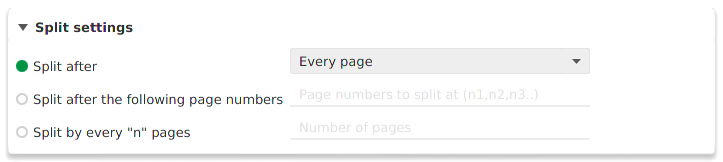
-
Aufteilen nach:
- Jede Seite: Erstellt PDF-Dateien, die jeweils eine Seite enthalten
- Gerade Seiten: Erstellt PDF-Dateien mit jeweils zwei Seiten. Die Aufteilung erfolgt nach Seite 2, 4, 6 etc
- Ungerade Seiten: Erstellt PDF-Dateien mit jeweils zwei Seiten. Die Aufteilung erfolgt nach Seite 1, 3, 5 etc
- Teilung nach folgenden Seitenzahlen: Setzen Sie eine kommagetrennte Liste von Seitenzahlen, nach denen Sie teilen möchten
- Teilen nach jeder "n" Seite: PDFsam Basic wird alle n Seiten teilen
Nach Lesezeichen aufteilen
PDFsam Basic kann eine PDF-Datei nach der Tiefe der Lesezeichen im Lesezeichenbaum aufteilen. Ein Beispiel ist das Aufteilen eines Buches auf Kapitelebene, Sie können PDFsam Basic anweisen, an den Lesezeichenebenen der Kapitel zu teilen, und es wird an den von diesen Lesezeichen angegebenen Seiten teilen. Man kann auch einen passenden regulären Ausdruck setzen, der mit dem Text des Lesezeichens übereinstimmen muss.
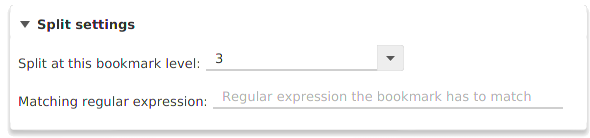
Nach Größe aufteilen
Mit dem Aufteilen-nach-Größe-Modul können Sie PDFsam Basic anweisen, eine PDF-Datei in kleinere Dateien einer bestimmten Größe aufzuteilen. Ein Beispiel kann ein 10Mb PDF sein, das in 3 Dateien mit der Größe von 4Mb, 4Mb und 2Mb aufgeteilt wird. Aufgrund der Beschaffenheit der PDF-Dateien ist es nicht immer möglich, ein genaues Ergebnis zu erhalten.

Zielordner
Wählen Sie den Speicherort der resultierenden PDF-Dateien aus.

Dateinamen anpassen
Spezielle Schlüsselwörter können als Platzhalter in den Ausgabedateinamen verwendet und während der Ausführung durch dynamische Werte ersetzt werden. Ein Beispiel kann [FILENUMBER] sein, um dem Dateinamen einen steigenden Zählerwert hinzuzufügen, oder [TIMESTAMP], um dem Dateinamen den aktuellen Zeitstempel hinzuzufügen. Klicken Sie mit der rechten Maustaste auf das Feld, um alle verfügbaren Schlüsselwörter zu finden.

Die aufgeteilten Dateien speichern
Wenn alle Optionen richtig eingestellt sind, klicken Sie auf Ausführen, um die Ausführung zu starten. Wenn kein Fehler auftritt, wird die Fortschrittsleiste wachsen bis sie vollständig gefärbt ist und ein freundlicher Ding-Ton wird Ihnen mitteilen, dass Ihre PDF-Dateien fertig sind.
